Porte
- Para dar continuidade a revalidação do cadastro da empresa (após entrar no sistema), informe o porte para o ano corrente, de acordo com as informações a seguir:
- Clique no menu Cadastro / Dados Cadastrais, como na figura abaixo:
- Na tela seguinte, clique no link Porte indicado na figura abaixo;
- A tela irá recarregar e aparecerá o formulário abaixo para que você selecione o porte da empresa e o ano;
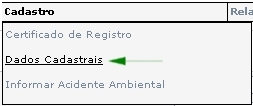
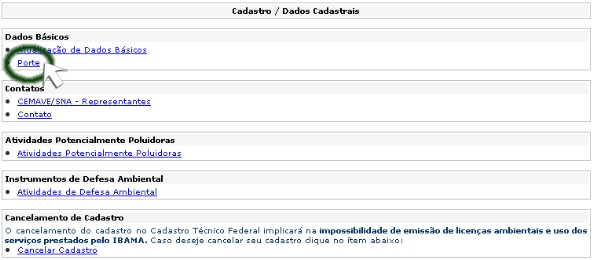

| Porte | Descrição |
|---|---|
| Entidade Associativa sem fins lucrativos | Entidade que se compromete a aplicar integralmente os recursos recebidos na realização de seus objetivos sociais e a não distribuir lucros, bonificações ou vantagens a dirigentes, mantenedores ou associados, sob nenhuma forma ou pretexto. |
| Entidade Filantrópica | A Entidade devidamente certificada que tenha fins filantrópicos. |
| Entidade Pública | As entidades públicas federais, distritais, estaduais municipais |
| Microempresa | A pessoa jurídica que tiver receita bruta anual igual ou inferior a R$433.755,14. |
| Empresa de Pequeno Porte | A pessoa jurídica que, não enquadrada como microempresa, tiver receita bruta anual superior a R$433.755,14 e igual ou inferior a R$2.133.222,00. |
| Empresa de Médio Porte | A pessoa jurídica que tiver receita bruta anual superior a R$2.133.222,00 e igual ou inferior a R$12.000.000,00. |
| Empresa de Grande Porte | A pessoa jurídica que tiver receita bruta anual superior a R$12.000.000,00. |
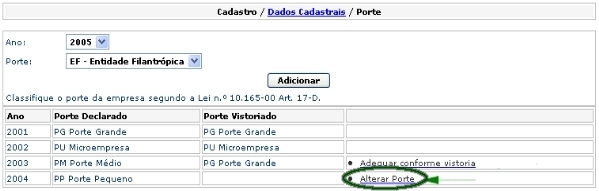
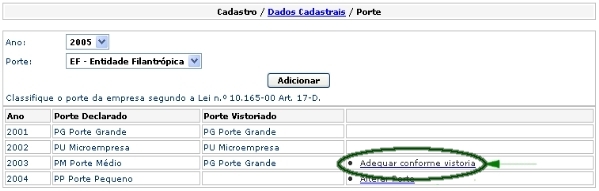

Volte para Entrar no Cadastro

Prossiga para Pagamento de Taxas;